win10 20h2更改任务栏颜色设置方法 win10 20h2如何自定义任务栏颜色
更新时间:2023-08-20 15:47:09作者:jiang
win10 20h2更改任务栏颜色设置方法,Win10 20H2系统为用户提供了更加个性化的任务栏颜色设置方法,使用户可以根据自己的喜好来自定义任务栏的颜色,在过去任务栏的颜色设置非常有限,用户只能选择预设的几种颜色。随着20H2版本的推出,用户可以通过简单的操作来改变任务栏的颜色,使其更符合个人审美。这项改变为用户带来了更大的自由度和更好的用户体验,使得Win10 20H2成为一个更加个性化的操作系统。
具体方法:
1、在电脑桌面,右键单击任务栏,在弹出的菜单中选择设置选项
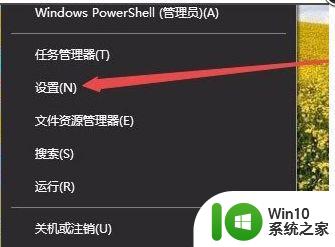
2、在设置界面,点击个性化
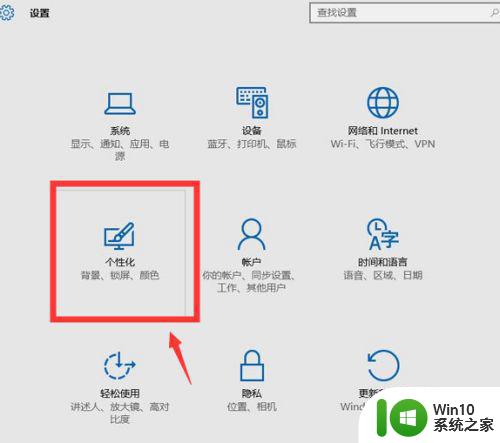
3、在打开的个性化设置窗口中,点击左侧边栏的颜色菜单
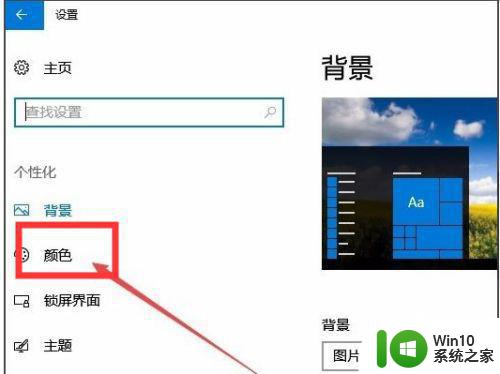
4、在右侧窗口中,点击一喜欢的颜色
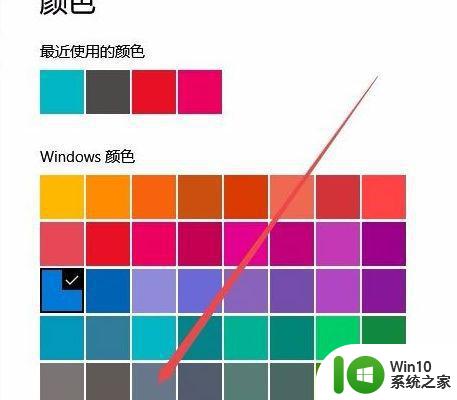
5、向下滚动鼠标,单击选中开始菜单、任务栏和操作中心的单选框。设置完成
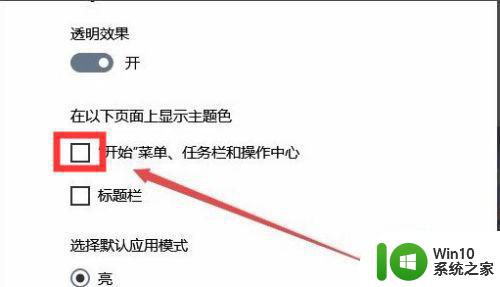
以上就是Win10 20H2更改任务栏颜色设置方法的所有内容,如果您遇到相同的问题,可以参考本文中介绍的步骤进行修复,希望这篇文章对大家有所帮助。
win10 20h2更改任务栏颜色设置方法 win10 20h2如何自定义任务栏颜色相关教程
- win10任务栏颜色如何修改 win10如何自定义工作栏颜色
- windows10改变任务栏颜色设置方法 win10任务栏颜色修改教程
- win10怎么更改任务栏颜色 win10如何调整任务栏的背景颜色
- win10任务栏如何改颜色 win10怎么修改任务栏颜色
- win10任务栏自动变色工具 如何设置win10任务栏颜色自动变化
- win10调整任务栏颜色的方法 win10任务栏颜色修改教程
- 如何将Win10任务栏颜色更改为黑色 Win10更新后如何调整任务栏颜色为黑色
- 笔记本电脑w10系统任务栏颜色怎么更换 Windows 10系统如何更改任务栏颜色
- win10修改任务栏颜色的简单方法 win10任务栏颜色无法更改的原因
- 简单修改win10任务栏颜色的方法 win10任务栏颜色怎么改成白色
- win10任务栏变黑怎么办?win10任务栏颜色调节方法 win10任务栏颜色无法调节
- win10怎么改不了任务栏颜色是灰色 win10任务栏颜色选项无法修改怎么办
- win10玩只狼:影逝二度游戏卡顿什么原因 win10玩只狼:影逝二度游戏卡顿的处理方法 win10只狼影逝二度游戏卡顿解决方法
- 《极品飞车13:变速》win10无法启动解决方法 极品飞车13变速win10闪退解决方法
- win10桌面图标设置没有权限访问如何处理 Win10桌面图标权限访问被拒绝怎么办
- win10打不开应用商店一直转圈修复方法 win10应用商店打不开怎么办
win10系统教程推荐
- 1 win10桌面图标设置没有权限访问如何处理 Win10桌面图标权限访问被拒绝怎么办
- 2 win10关闭个人信息收集的最佳方法 如何在win10中关闭个人信息收集
- 3 英雄联盟win10无法初始化图像设备怎么办 英雄联盟win10启动黑屏怎么解决
- 4 win10需要来自system权限才能删除解决方法 Win10删除文件需要管理员权限解决方法
- 5 win10电脑查看激活密码的快捷方法 win10电脑激活密码查看方法
- 6 win10平板模式怎么切换电脑模式快捷键 win10平板模式如何切换至电脑模式
- 7 win10 usb无法识别鼠标无法操作如何修复 Win10 USB接口无法识别鼠标怎么办
- 8 笔记本电脑win10更新后开机黑屏很久才有画面如何修复 win10更新后笔记本电脑开机黑屏怎么办
- 9 电脑w10设备管理器里没有蓝牙怎么办 电脑w10蓝牙设备管理器找不到
- 10 win10系统此电脑中的文件夹怎么删除 win10系统如何删除文件夹
win10系统推荐
- 1 索尼笔记本ghost win10 32位优化安装版v2023.04
- 2 系统之家ghost win10 32位中文旗舰版下载v2023.04
- 3 雨林木风ghost win10 64位简化游戏版v2023.04
- 4 电脑公司ghost win10 64位安全免激活版v2023.04
- 5 系统之家ghost win10 32位经典装机版下载v2023.04
- 6 宏碁笔记本ghost win10 64位官方免激活版v2023.04
- 7 雨林木风ghost win10 64位镜像快速版v2023.04
- 8 深度技术ghost win10 64位旗舰免激活版v2023.03
- 9 系统之家ghost win10 64位稳定正式版v2023.03
- 10 深度技术ghost win10 64位专业破解版v2023.03